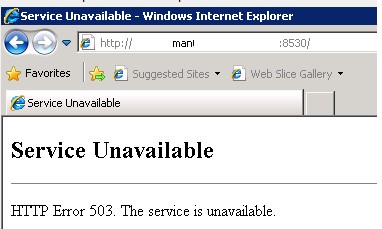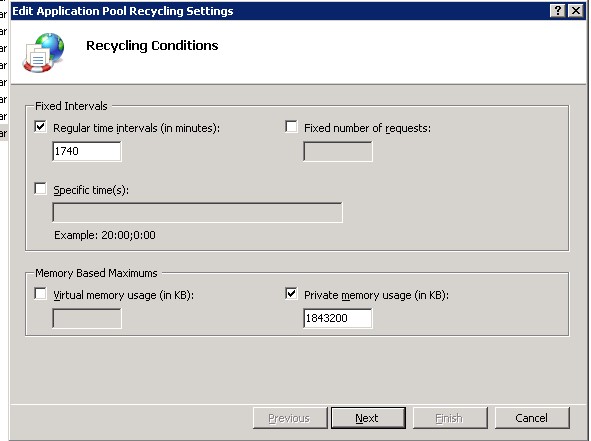У одного из заказчиков столкнулся с интересной проблемой установки обновлений на клиентах с Windows 7. Обновления распространяются посредством сервера WSUS, интегрированного в среду System Center Configuration Manager. На SCCM сервере используется Windows Server 2008 R2, версия WSUS соответственно — WSUS 3.0 SP2. Должны обновляется клиентские ПК с Windows 7 SP (порядка 2000 компьютеров).
Клиентские компьютеры не могут получить обновления с Software Update Point, в журналах при этом фиксируется ошибка 0x80244022.
На клиентской стороне журнал WUAhandler.log содержит ошибки:
OnSearchComplete - Failed to end search job. Error = 0x80244022.
Scan failed with error = 0x80244022.
В журнале службы Windows Update WindowsUpdate.log тоже множество ошибок вида:
2017-08-09 11:02:04:371 612 4858 Setup WARNING: SelfUpdate check failed to download package information, error = 0x80244022
2017-08-09 11:02:04:371 612 4858 Setup WARNING: SelfUpdate check failed to download package information, error = 0x80244022
2017-08-09 11:02:04:371 612 4858 Agent * WARNING: Skipping scan, self-update check returned 0x80244022
2017-08-09 11:02:04:371 612 4858 Agent * WARNING: Exit code = 0x80244022
2017-08-09 11:02:04:371 612 4858 Agent WARNING: WU client failed Searching for update with error 0x80244022
2017-08-09 11:02:04:371 612 4abc AU # WARNING: Search callback failed, result = 0x80244022
2017-08-09 11:02:04:371 612 4abc AU # WARNING: Failed to find updates with error code 80244022
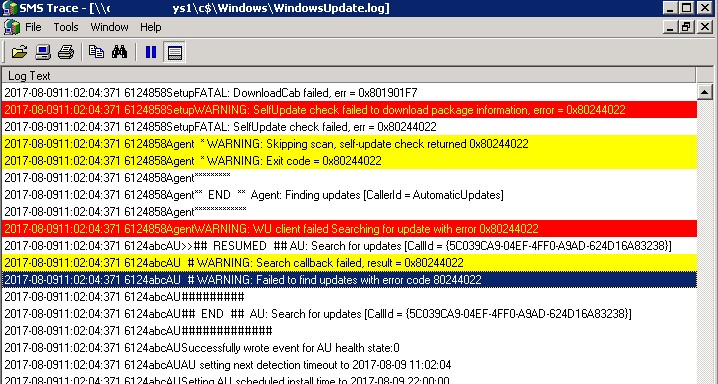
request failed with HTTP status 503: Service Unavailable
Failures reported during periodic health check by the WSUS Server SPB-MAN1. Will retry check in 1 minutes
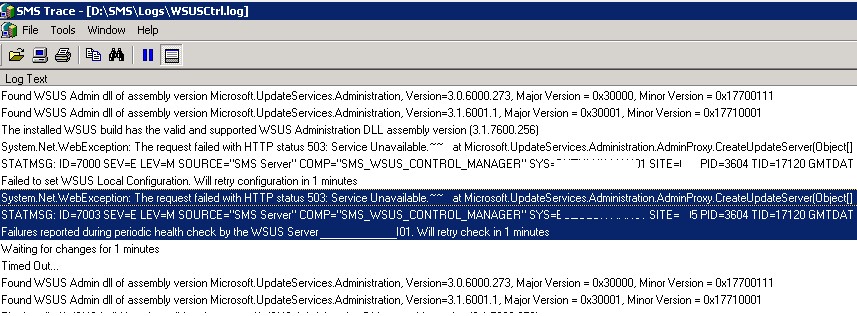
HTTP Error 503. The service is unavailable
Открыв консоль управления IIS Manager, я увидел что пул, отвечающий за работу WSUS (WsusPool) находится в отключенном состоянии.
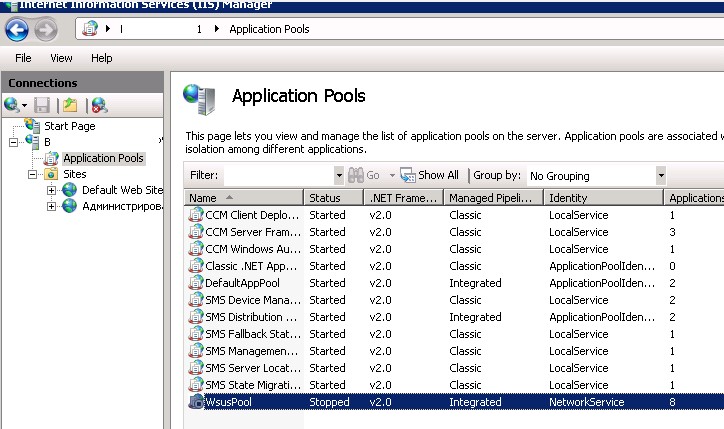
A worker process serving application pool ‘WsusPool’ has requested a recycle because it reached its private bytes memory limit
По умолчанию в системе лимит используемой памяти для пула WsusPool
ограничен 1,8 Гб. При превышении этого значения (а это может запросто случится при большом количестве клиентов WSUS, особенно при первом сканировании), пул сбрасывается. Чтобы понять сколько памяти использует ваш пул WSUS, достаточно посмотреть за процессом w3wp.exe. При превышении лимита 1,8 Гб, процесс перезапускается. Таким образом для решения проблемы нужно увеличить объем выделяемой памяти.
Примечание. Проблема отчасти напоминает рассмотренный ранее кейс с ошибкой 0x8024401 при получения обновлений c в Windows 10.
Сделать это можно из консоли IIS Manager, выбрав Application Pools -> ПКМ WsusPoll -> Recycling, увеличив значение в поле Private memory usage (in KB).
Насколько увеличить, решайте сами, рекомендую начать с 3-4 Гб. В моем случае для 2000+ клиентов WSUS, оказалось достаточно 6 Гб памяти.
Размер выделяемой памяти также можно изменить и из раздела расширенных настроек пула (Advanced Settings), увеличив значение в поле Private memory usage (KB).
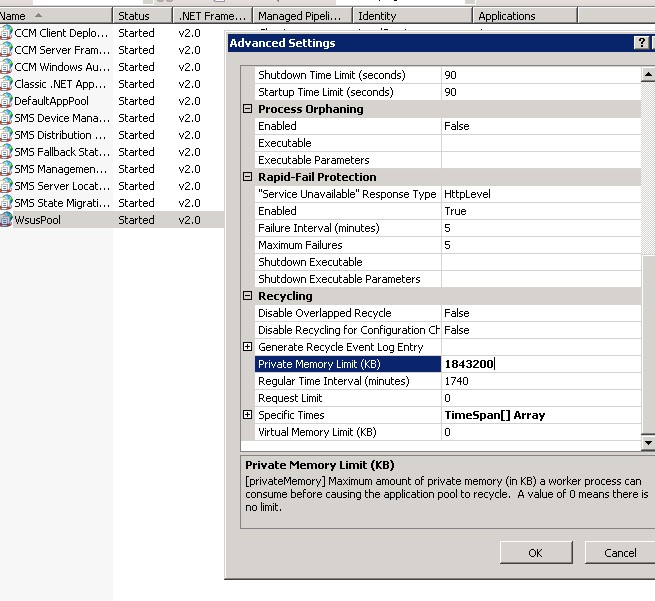
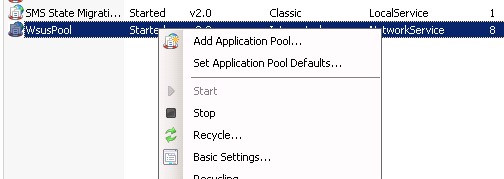
Совет. При большом количестве клиентов WSUS, получающих обновления с SCCM Software Update Point (особенно получающих обновления впервые), в расширенных настройках пула можно увеличить следующие параметры:
- Queue Length с 1000 до 25000
- “Service Unavailable” Response Type — c HttpLevel на TcpLevel
- Failure Interval (minutes) – с 5 до 30
- Change ‘Maximum Failures’ – с 5 to 60
Кроме того, рекомендуется установить на WSUS 3.0 SP2 под Windows Server 2008 R2 следующие обновления:
- KB2720211
- KB2734608
На WSUS 4.0 на Windows Server 2012 R2 такие:
- KB2919442
- KB2919355
- KB3095113
- KB3159706
- Remove From My Forums
-
Question
-
Hello i have windows server 2008 and wsus server
most of the computers get updateds from wsus and i can update them from microsoft website windows update. but i have some computers that no get update from sus and not from windows update. iget error updated 0x80244022
what can i do
thx
Answers
-
Hi,
The error code 8024402 is generally related to network issues.Also,check anything related to the networking such as AV,firewall and proxy setting. Hopefully, the log can point us in the right direction for troubleshooting the issue.
Please do the followings on some computers that no get update from sus:
1. Restart the Windows Update service.
2. Wait 5 minutes.
Clarence
Please remember to click “Mark as Answer” on the post that helps you, and to click “Unmark as Answer” if a marked post does not actually answer your question. This can be beneficial to other community members reading the thread.
-
Marked as answer by
Tuesday, October 9, 2012 8:58 PM
-
Marked as answer by
I’m a SysAdmin for a small web development group. We’re running about 65 servers and about 25 user PCs. The servers are mostly Win 2008 R2 x64 SP1, Std. Edition, with a few Win 2008 x86 SP2 Enterprise Edition and some legacy Win 2003 x86 SP2 Std.
Edition (we’re phasing out the Win 2K3 machines as fast as we can). The user PCs are Windows 7 Enterprise Edition x64 SP1. Domain controllers are Win 2K8 R2 x64 SP1.
I’d been running one WSUS server for patching servers and workstations — no upstream or downstream WSUS, just the one patch server. My WSUS server was running Windows Server 2008 R2 x64 SP1 Std. Edition, and WSUS 3.0 SP2 (with KB2720211 installed).
It was using a locally-installed SQL Server 2008 R2 Std. Edition (10.50.2550) for a database. This had been working well for about 3 years.
Then my WSUS server died. O/S still ran, but the WSUS admin console just gives ‘Error: Connection Error’. I tried the fixes suggested in the error message, and online, but couldn’t get it going again. So, I built a new WSUS server, pretty
much identical to the old one in hardware, and in software configuration, but with a newer Win 2K8 R2 x64 O/S baseline image.
On the new machine, I installed IIS 7 according to the recommendations in
http://technet.microsoft.com/en-us/library/dd939916(v=ws.10).aspx. I also installed ‘Application Server’, also in accordance with the recommendations in the same reference.
I installed SQL Server 2008 R2 Std. Edition on the new patch server, and applied SP2 and patches to bring it up to version 10.50.4033. Once that was done, I took a full Acronis backup image of the machine.
I installed WSUS 3.0 SP2 from Server Manager, as outlined in that hyperlinked article above. No problems anywhere along the line. Once WSUS was installed, the configuration wizard ran, and I set it to update directly from Microsoft Update.
I set my products and classifications, languages, sync schedule, etc. It did a synchronization, and all looked good. I made another Acronis Image backup of the server, and then backed up the SUSDB database and the D:WSUS folder.
With these safety nets in place, I tried to copy over the content from the old WSUS server to save re-approving all my patches. I deleted the contents of D:WSUSWsusContent on the new server (to keep the ACLs intact), and copied the contents of D:WSUSWsusContent
folder from the old server to the new one. I also restored the SUSDB database from the old server to the new one. (I did this as a ‘Overwrite the existing database (WITH REPLACE)’ and ‘Leave the database ready to use by rolling back uncommitted transactions’.)
The contents copy went without error, and the database restored without error. After that, I rebooted the new WSUS server, and started looking at the WSUS console.
Everything looked fine. Synchronizations, Computers, Approved patches and new patches to be approved — it was as if I had my original WSUS server back.
Now, we have two networks in place — one on a ‘real’ set of addresses, for normal use. We added a second network to all servers, running on 192.168.1.nnn, as a private, unroutable network for stuff like tape backups, patching, etc. Group Policy
directs all machines to use the 192.168.1.nnn address for the old patch server as the location to go to for patches. I disabled this second NIC on the old patch server, and put that IP Address on the second NIC in the new patch server. I made sure
SQL server was updated to have its listeners on the right addresses, just to be sure.
So, at this point, I figured I was home free. I expected my patching to just work. However, every time I try to run ‘Check for Updates’ on a client machine (server or PC), I quickly get an error, 80244022. I tried deleting my test client
from the WSUS server and reconnecting to it via the command-line ‘wuauclt.exe /detectnow’. It never showed up on the WSUS console. I tried reapplying Group Policy and rebooting, and then running wuauclt.exe again. Still no luck.
I looked for solutions on the web, and found references that indicated that I might need KB2720211 / KB2734608, since my WUAgent clients were likely running version 256 and my WSUS server was likely running version 226. I installed both of those patches
on my WSUS server and rebooted it. After the reboot, the WSUS console still reports version 226, but the list of installed patches shows both of those KBs, and indicates that my WSUS is version ‘3.2.7600.256’. At least, after the patches, I was
able to run ‘wuauclt.exe /detectnow’ on my test PC and have it show up in the WSUS console, so that’s good.
However, running a ‘Check for Updates’ still gives me the 80244022 error.
Where can I start looking for a solution to getting my machines to resume pulling patches from my new patch server? What logs ought I to be looking at?
Thanks in advance.
Попробуйте наш инструмент устранения неполадок
Выберите операционную систему
Выберите язык програмирования (опционально)
‘>
Если у вас есть 0x80244022 код ошибки в процессе обновления Windows,не паникуйте. У многих пользователей тоже была такая головная боль.К счастью, они успешно решили проблему. со следующими исправлениями, так что читайте и проверяйте их …
Возможно, вам не придется пробовать все исправления; просто работайте, пока проблема с кодом ошибки не исчезнет.
- Проверьте настройки системного времени и даты
- Запустите средство устранения неполадок Центра обновления Windows
- Запустите DISM
- Сбросить компоненты Центра обновления Windows
- Microsoft Server слишком занят
- Хотите, чтобы мы решили проблему за вас?
Исправление 1. Проверьте настройки системного времени и даты.
Неправильные настройки системного времени и даты могут привести к тому, что ваш компьютер не сможет связаться сСерверы Microsoft, следовательно, это Центр обновления Windows ошибка 0x80244022 . Чтобы убедиться, что у нас есть правильные настройки:
1) На клавиатуре нажмите клавиша с логотипом Windows 
2) Убедитесь, что переключатели Установить время автоматически и Установить часовой пояс автоматически оба включены.
3) Перезагрузите компьютер, снова запустите Центр обновления Windows и посмотрите, работает ли он на этот раз.
Исправление 2: запустите средство устранения неполадок Центра обновления Windows.
Средство устранения неполадок Центра обновления Windows — полезный инструмент для устранения неполадок, который помогает нам решать проблемы с обновлением. Вот как запустить средство устранения неполадок:
1) На клавиатуре нажмите клавиша с логотипом Windows 
2) Нажмите Центр обновления Windows > Запустите средство устранения неполадок .
3) Следуйте инструкциям на экране для устранения неполадок.
4) Перезагрузите компьютер и посмотрите, устранила ли это ошибку.
Исправление 3: запустите DISM
DISM ( Образ развертывания и управление обслуживанием ) — еще один инструмент, который помогает нам исправлять ошибки, вызванные повреждением Windows ( 0x80244022 в этом случае). Бежать DISM :
1) На клавиатуре нажмите кнопку Windows logo key 
2) Тип следующая команда и нажмите Войти :
DISM.exe / Online / Cleanup-image / Восстановить здоровье
Подождите, пока весь процесс завершится.
3) Тип sfc / scannow и нажмите Войти .
4) Перезагрузите компьютер, снова выполните обновление и посмотрите, успешно ли оно работает на этот раз.
Исправление 4: сбросить компоненты Центра обновления Windows
Испорченный Компоненты Центра обновления Windows также может отвечать за наш код ошибки 0x80244022 . В этом случае нам, возможно, придется перезагрузить компоненты, чтобы решить проблему. Чтобы сбросить компоненты Центра обновления Windows :
1) На клавиатуре нажмите кнопку Windows logo key 
2) Тип следующие команды и нажмите Войти после каждого:
чистые стоповые биты
чистая остановка wuauserv
чистая остановка appidsvc
чистая остановка cryptsvc
(Эти команды остановят службы, необходимые Центру обновления Windows для загрузки и установки обновлений.)
3) Скопируйте и вставьте следующие команды и нажмите Войти после каждого:
Ren% systemroot% SoftwareDistribution SoftwareDistribution.old
Ren% systemroot% system32 catroot2 catroot2.old
4) По-прежнему в командной строке введите эти команды и нажмите Enter после каждой, чтобы перезапустить службы, которые вы только что закрыли:
чистые стартовые биты
чистый старт wuauserv
чистый старт appidsvc
чистый старт cryptsvc
5) Перезагрузите компьютер, повторно запустите Центр обновления Windows и проверьте, устранена ли проблема с кодом ошибки.
Исправление 5: Microsoft Server слишком занят
Слишком много пользователей, загружающих один и тот же Центр обновления Windows одновременно, могут вызвать перегрузку Microsoft Server, отсюда и код ошибки. В таком случае мы мало что можем сделать, кроме как подождать день или два, пока сервер снова не заработает нормально.
Исправление 6: Хотите, чтобы мы исправили проблему за вас?
Если указанное выше исправление не помогло, и у вас нет времени или уверенности, чтобы устранить проблему самостоятельно, попросите нас исправить ее за вас. Все, что вам нужно сделать, это Pro версия (всего 29,95 долларов США), и вы получаете бесплатную техническую поддержку в рамках покупки. Это означает, что вы можете напрямую связаться с нашими компьютерными специалистами и объяснить свою проблему, и они расследуют ее, чтобы узнать, могут ли они решить ее удаленно.
Ошибка Центра обновления Windows 0x80244022
Просмотров 2.7к. Обновлено 25 августа 2020
Код ошибки 0x80244022 — это ошибка обновления, известная как в Windows 7, так и в Windows 10. Эксперты также знают эту ошибку под другим техническим названием, а именно WU_E_PT_HTTP_STATUS_SERVICE_UNAVAIL HTTP 503.
Ошибка может возникать, когда у службы Windows Update возникают проблемы с подключением к сайту Microsoft, загрузкой, установкой обновлений и т. д. Причина ошибки не всегда ясна. Поэтому рекомендуется запустить диагностическое сканирование.
Чтобы решить эту проблему, мы подготовили подробные руководства.
Содержание
- Вариант 1. Запустить средство устранения неполадок
- Вариант 2. запустить DISM из командной строки
- Вариант 3. Проверить настройки даты и времени.
- Вариант 4. Деактивировать прокси
- Вариант 5. Очистка папки с обновлениями
Вариант 1. Запустить средство устранения неполадок
Средство устранения неполадок Центра обновления Windows — это полезный инструмент для устранения неполадок, который помогает нам решать проблемы с обновлением. Вот как запустить средство устранения неполадок:
Шаг 1. Перейдите в меню пуск и введите в поиск «Поиск и устранение неполадок центра обновления», затем нажмите соответствующий результат поиска.
Шаг 2. В открывшемся окне нажимаем далее и ждем завершения проверки.
Шаг 3. После завершения проверки перезагрузите компьютер и посмотрите, устранилась ли эта ошибка.
Вариант 2. запустить DISM из командной строки
- Откройте меню Windows, и выберите командная строка (администратор) из списка или введите «Командная строка (администратор)».
- При появлении запроса введите пароль администратора и нажмите Разрешить или Да.
- Введите эту команду в командной строке: «DISM.exe / Online / Cleanup-Image / Restorehealth». Нажмите Enter и дождитесь завершения процесса.
- Затем введите команду «sfc /scannow» и нажмите Enter.
Выйдите из командной строки и попробуйте обновить Windows еще раз.
Вариант 3. Проверить настройки даты и времени.
- Откройте панель управления и выберите параметр «Время, язык и регион».
- Выберите «Изменить настройки».
- Установите флажок «Синхронизировать с сервером времени в Интернете» и нажмите «Обновить сейчас».
- Наконец, нажмите ОК и закройте окно.
- Перезагрузите компьютер и убедитесь, что дата и время установлены правильно.
Вариант 4. Деактивировать прокси
Шаг 1. Щелкните клавиши Windows + R, введите inetcpl.cpl и нажмите Enter.
Шаг 2. Выберите «Подключения», а затем откройте «Настройка сети».
Шаг 3. Поставьте галочку рядом с «Автоматическое определение параметров».
Шаг 4. Наконец, удалите галочку рядом с «Использовать прокси сервер».
Вариант 5. Очистка папки с обновлениями
Можно попробовать очистить содержимое папки «С:WindowsSoftwareDistributionDownload»
И повторно запустить обновление